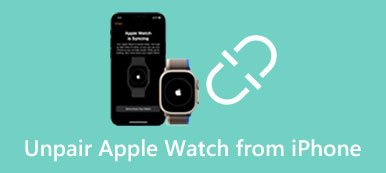Vill du veta hur man startar om en iPhone utan att använda skärmen?
Det är ganska vanligt att din iPhone inte svarar när den rör skärmen, och du vill starta om den för att åtgärda det. Sanningen är att det finns andra fall där du måste stänga av en iPhone utan skärm. Med tanke på dina behov kommer det här inlägget att dela med sig av tre användbara sätt som hjälper dig att starta om din iPhone utan skärm.

- Del 1. Hur man tvingar omstart av iPhone utan skärm
- Del 2. Starta om iPhone utan skärm via iTunes
- Del 3. Professionellt sätt att återställa iPhone utan skärm
- Del 4. Vanliga frågor om hur man startar om iPhone utan att vidröra skärmen
Del 1. Hur man tvingar omstart av iPhone utan skärm
När din iPhone pekskärm inte fungerar för några operationer kan du tvinga avstängning av den och sedan slå på den. Du kan först försöka använda det vanliga sättet att stänga av din iPhone genom att trycka på sidoströmknappen och skjuta för att stänga av. Om iPhone fortfarande inte svarar och du inte kan stänga av den, följ bara stegen nedan för att tvinga omstart av iPhone.
Tvinga omstart av iPhone 8 och senare modell som kör iOS 26
För att tvinga omstart av din iPhone kan du snabbt trycka på volym upp och volym Ner knapparna en efter en och fortsätt sedan att trycka på sidan Effekt knapp. Du måste fortsätta att trycka på den tills du ser Apple-logotypen visas på skärmen. Det kommer att utföra en kraftomstart på din iPhone.

Tvinga omstart av iPhone 7 eller iPhone 7 Plus
När du vill tvinga omstart av en iPhone 7 eller iPhone 7 Plus kan du samtidigt fortsätta att trycka på sidoströmmen och volym ned-knapparna tills Apple-logotypen visas.

Tvinga omstart av iPhone 6 eller iPhone SE och tidigare modell
För att tvinga omstart av en iPhone 6s eller iPhone SE bör du trycka och hålla ned Effekt och Hem knappar på iPhone. När det finns Apple-logotypen på din iPhone-skärm kan du släppa båda knapparna.
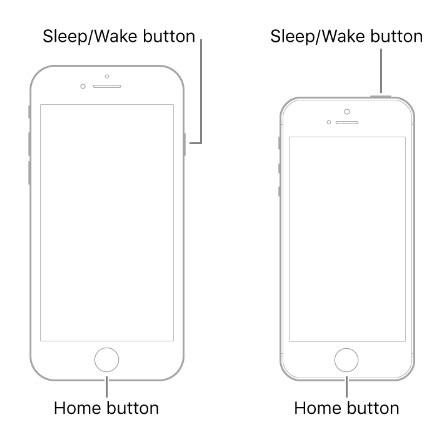
Del 2. Hur man startar om iPhone utan att röra skärmen via iTunes
När din iPhone-skärm är trasig eller fryser kan du starta om den via iTunes-återställningssättet. För att använda denna metod för att stänga av och sedan starta om en iPhone, behöver du en pålitlig dator som du någonsin har synkroniserat din iPhone med.
steg 1Kör den senaste iTunes på din dator och anslut din iPhone via en blixtsnabb USB-kabel. På den tidigare synkroniserade datorn kommer iTunes att känna igen din iPhone snabbt. Du behöver inte trycka på Trust på din iPhone-skärm för att skapa anslutningen.
steg 2När iPhone har upptäckts kan du klicka på Anordning knappen och gå till Sammanfattning flik. Klicka på återställa iPhone knappen från den vänstra panelen och följ instruktionerna för att fortsätta med återställningsprocessen. Under iTunes-återställningen stängs din iPhone av och startar sedan om sig själv utan att vidröra skärmen.
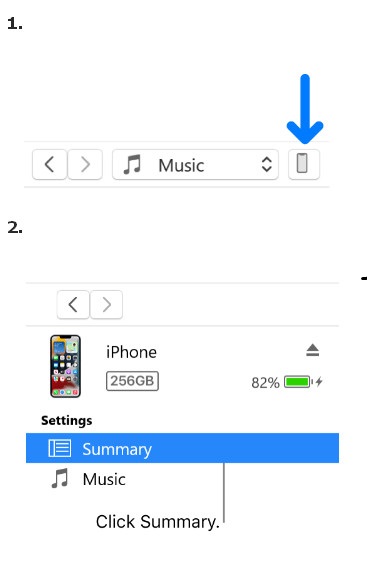
steg 3iTunes kommer att uppmana dig att uppdatera eller Återställ din iPhone när det upptäcker ett problem med denna iOS-enhet. Du kan trycka på återställa knappen för att återställa din iPhone.
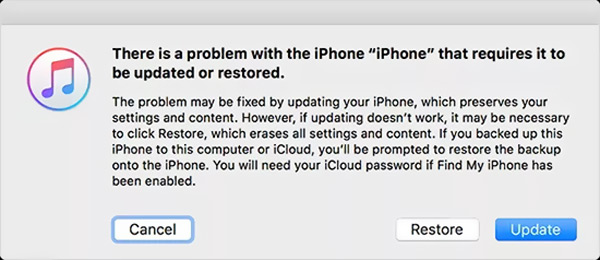
Del 3. Professionellt sätt att stänga av och återställa iPhone utan skärm
Om du inte kan stänga av eller återställa din iPhone på grund av system- eller programvaruproblem kan du prova att använda iOS-systemåterställning för att starta om den och uppgradera iOS till den senaste versionen. Det används främst för att lösa olika systemrelaterade problem, som att iPhones pekskärm fryser, iPhone har fastnat på den vita eller svarta skärmen med mera. Du kan gratis installera den på en Mac eller Windows PC för att hjälpa till att återställa din iPhone utan att röra skärmen.

4,000,000 + Nedladdningar
steg 1När du behöver återställa en iPhone utan att röra skärmen kan du gratis installera denna rekommenderade iOS-systemåterställning på din dator först. Öppna den och anslut din iPhone till datorn via en vanlig USB-kabel för belysning. Klicka på Start knapp. Som nämnts ovan stöds alla ofta använda iPhone-modeller, oavsett om du använder den senaste iPhone 17-serien eller den gamla iPhone 5.

steg 2Du kan först välja Standardläge för att felsöka din iOS-enhet. Klicka på Bekräfta och följ instruktionerna på skärmen för att guida din iPhone till återställningsläge.

steg 3Du måste ladda ner ett firmware-paket för att återställa din iPhone utan att röra skärmen. När din iPhone känns igen kommer iOS System Recovery att lista ett lämpligt paket som du kan ladda ner baserat på det. Det kommer automatiskt att felsöka ditt iPhone-problem så snart den fasta programvaran har laddats ner.

Del 4. Vanliga frågor om hur man startar om iPhone utan att vidröra skärmen
Kan jag använda Siri för att stänga av min iPhone utan skärmen?
Nej. Även om du väcker Siri och ber den att stänga av din iPhone, måste du fortfarande bekräfta åtgärden på iPhone-skärmen. I allmänhet kan du inte använda Siri när din iPhone-skärm inte svarar eller är trasig. eller är trasig. I de nya iOS-versionerna som iOS 18 och iOS 26 får du inte använda Siri när din iPhone är låst.
Kan jag använda min iPhone utan att röra skärmen?
Ja. Du måste aktivera röststyrningsfunktionen på din iPhone för att använda den utan skärmen. För att göra det kan du gå till appen Inställningar, rulla ner för att välja tillgänglighetsalternativet och trycka på Röststyrning. När du har slagit på och ställt in röststyrning kan du använda din röst för att utföra olika funktioner på denna iPhone.
Hur använder man Assistive Touch för att starta om en iPhone?
Assistive Touch-funktionen i iOS låter dig ställa in en strömknapp för att stänga av din iPhone. Du kan öppna appen Inställningar och rulla nedåt för att välja tillgänglighetsalternativet. I vissa iOS-versioner måste du trycka på Allmänt och välja Tillgänglighet. När du går in i huvudgränssnittet för tillgänglighet ska du trycka på Touch och sedan aktivera AssistiveTouch. Tryck på AssistiveTouch och välj menyn Anpassa toppnivå. Nu kan du trycka på en ikon och ändra den till Starta om. Efter alla dessa inställningar kan du gå tillbaka till startskärmen, trycka på AssistiveTouch-ikonen och välja Starta om.
Slutsats
Du kan använda de tre lösningarna ovan för att starta om din iPhone utan skärmen. När din iPhone-skärm är inaktiverad, sprucken eller inte svarar kan du använda dem för att starta om iPhone och återställa den till sitt normala skick. Om du har någon mer tillgänglig metod för att starta om din iPhone utan att röra skärmen, vänligen dela den i kommentarsektionen med våra andra läsare.